Comment lancer des applications instantanément avec Wox sous Windows

Découvrez comment utiliser Wox pour lancer vos applications, exécuter des commandes et plus encore, instantanément.
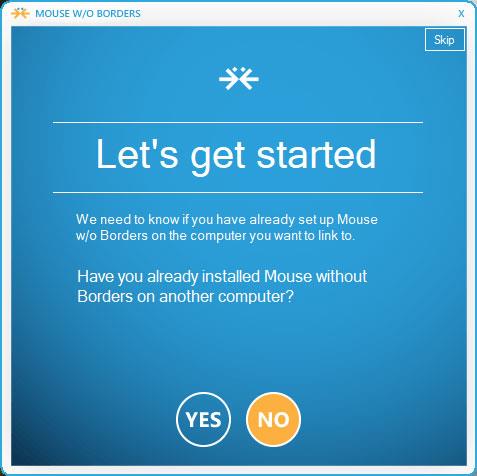
Travailler avec plusieurs ordinateurs en même temps n’est pas rare. Par exemple, vous pouvez utiliser votre ordinateur portable pour discuter et votre ordinateur de bureau pour jouer à des jeux. Ensuite, basculer entre deux machines pour accéder et contrôler chacune peut devenir fastidieux et laborieux. Grâce au logiciel officiel de Microsoft Garage appelé Mouse without Borders , les utilisateurs peuvent partager leur clavier et leur souris entre deux ordinateurs Windows 10 afin de ne pas avoir à se déplacer entre eux.
Étape 1 : Après l'installation, recherchez le logiciel dans le menu Démarrer, ouvrez-le et sélectionnez Non. Le logiciel vous donnera un code de sécurité.
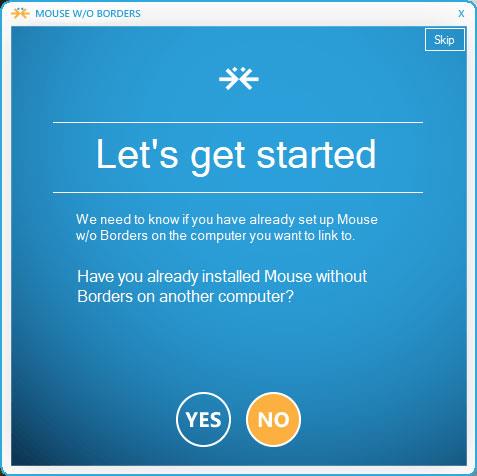
Étape 2 : Continuez à installer ce logiciel sur l'autre ordinateur, sélectionnez Oui et entrez le code de sécurité existant.
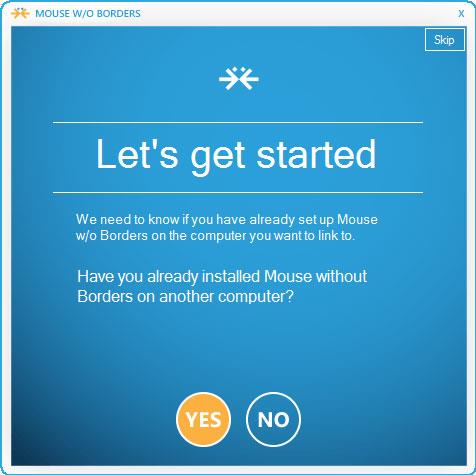
Étape 3 : Cliquez sur Lien pour commencer à connecter les deux ordinateurs. Si la connexion réussit, le logiciel affichera une notification sur les écrans des deux ordinateurs.
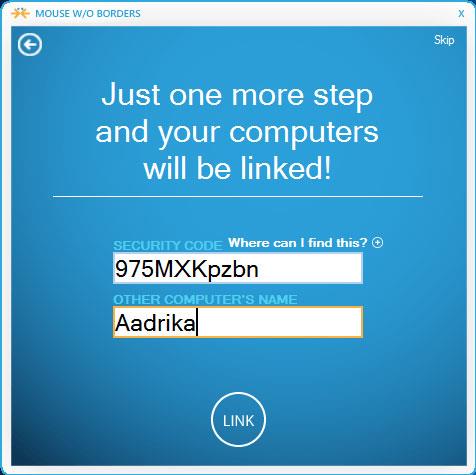
Étape 4 : Cliquez sur Suivant sur les deux écrans pour continuer, puis sélectionnez Terminé pour terminer le processus d'installation.

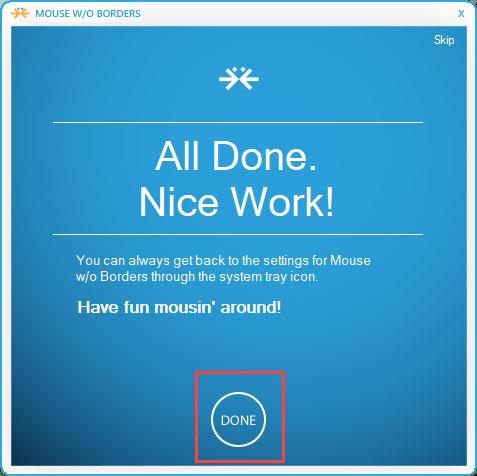
À partir de maintenant, vous pouvez utiliser la souris et le clavier sur un seul ordinateur pour contrôler les deux ordinateurs. Grâce à cela, le partage de fichiers et de dossiers deviendra plus simple. Faites simplement glisser votre souris vers le coin droit de l'écran et vous verrez l'affichage du deuxième ordinateur.
Dans la section des paramètres, le logiciel permet aux utilisateurs de configurer le deuxième ordinateur à gauche au lieu du paramètre par défaut à droite. Il vous suffit de faire un glisser-déposer pour changer la position. Si les deux machines sont situées dans deux pièces différentes, sélectionnez Deux lignes pour modifier l'emplacement de la machine par rapport à l'emplacement physique.

Partager le clavier et la souris avec le logiciel Mouse without Borders est très simple, les utilisateurs n'ont pas besoin de configurer autre chose. Si vous le souhaitez, vous pouvez accéder à Autres options pour personnaliser les paramètres avancés tels que le verrouillage simultané de l'appareil, la prise de captures d'écran... Actuellement, le logiciel n'a qu'une version Windows.
Pour partager une souris et un clavier entre deux ordinateurs exécutant un autre système d'exploitation Windows ou Mac, vous pouvez consulter l'article : Partager le clavier et la souris pour plusieurs ordinateurs
Bonne chance!
Découvrez comment utiliser Wox pour lancer vos applications, exécuter des commandes et plus encore, instantanément.
Découvrez comment créer un cercle jaune autour du pointeur de la souris pour le mettre en surbrillance sur Windows 10. Suivez ces étapes faciles pour améliorer votre expérience utilisateur.
Découvrez pourquoi l
Sous Windows 11, configurez facilement des raccourcis pour accéder rapidement à des dossiers spéciaux dans votre menu Démarrer.
Découvrez comment résoudre l
Découvrez comment utiliser un disque dur externe avec un Chromebook pour transférer et stocker vos fichiers en toute sécurité. Suivez nos étapes pour un usage optimal.
Dans ce guide, vous apprendrez les étapes pour toujours utiliser une adresse MAC aléatoire pour votre adaptateur WiFi sous Windows 10. Optimisez votre sécurité en ligne!
Découvrez comment désinstaller Internet Explorer 11 sur Windows 10 pour optimiser l'espace de votre disque dur.
Découvrez comment utiliser Smart Defrag, un logiciel de défragmentation de disque dur gratuit et efficace, pour améliorer les performances de votre ordinateur.
Le moyen le plus simple de déverrouiller du contenu et de protéger tous les appareils avec un VPN crypté est de partager la connexion VPN via un point d








